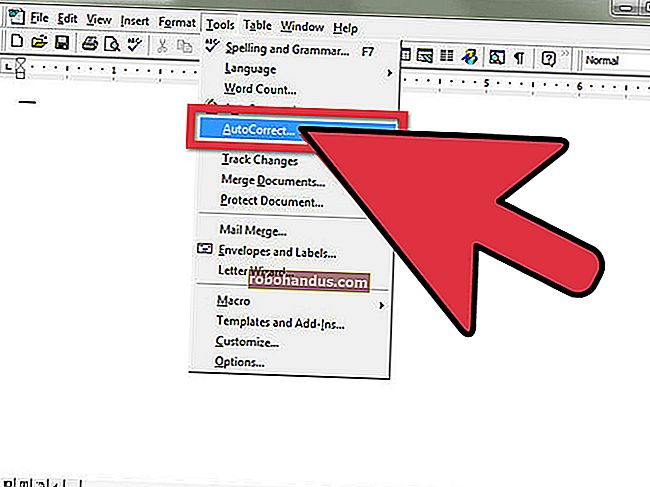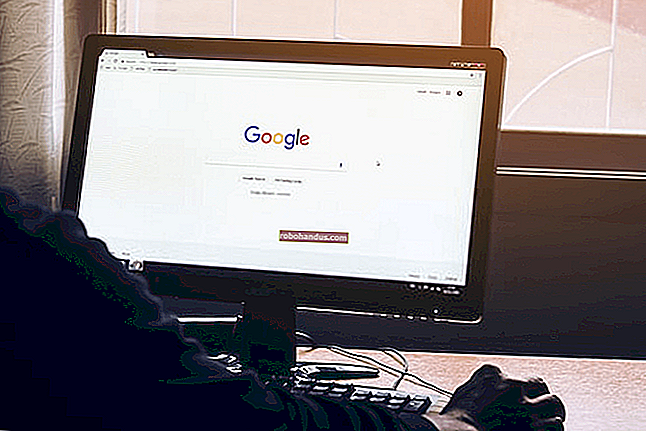広告やその他の混乱なしにWebページを印刷する方法

ウェブ上の記事には、広告やその他の雑然としたものが含まれています。あなたがそれらを印刷するならば、あなたはしばしばそのすべてのがらくたを手に入れます。ただし、Webブラウザーに組み込まれている機能を使用して、広告やその他の無関係な要素を切り取ることができます。
これを排除するには、Webブラウザで「読み取りモード」を使用することをお勧めします。読書モードでは、Webブラウザはテキストと重要な画像だけで特別なビューを作成します。ただし、このモードは読み取り専用ではありません。このモードから印刷して、より優れた、より合理化されたハードコピーを取得することもできます。あなたがしなければならないのは、記事を印刷する前にウェブブラウザの読書モードをアクティブにすることです。方法は次のとおりです。
- Google Chrome:Chromeには、有効にできる非表示のリーダーモードがあります。その後、メニュー>蒸留ページをクリックします。非表示のフラグをいじりたくない場合は、別のブラウザでWebページを開き、そこから印刷することをお勧めします。

- Mozilla Firefox:アドレスバーの記事の形をした「ToggleReader View」ボタンをクリックするか、F9キーを押します。

- Microsoft Edge:アドレスバーの本の形をした「閲覧ビュー」アイコンをクリックするか、Ctrl + Shift + Rを押します。

- Apple Safari:アドレスバーの左側にある「リーダー」アイコンをクリックします。数行のテキストのように見えます。Cmd + Shift + Rを押すこともできます。

ブラウザで読書モードを有効にした後、通常どおりメニューを開いて[印刷]をクリックします。これにより、合理化された、より最小限のバージョンのWebページが印刷されます。そのカットダウンバージョンは、印刷プレビューウィンドウにも表示されます。

記事ではないWebページを印刷しようとすると、リーダービューアイコンが表示されないか、グレー表示されます。これは、ブラウザが自動的に記事を削除できるため、読書モードはウェブ記事でのみ機能するためです。
関連:GoogleChromeの隠しリーダーモードの使用方法